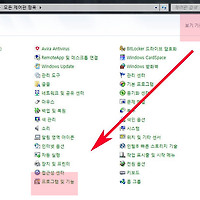윈도우 10 공유 폴더 파일 설정 연결방법
안녕하세요. 오늘의 블로그 포스팅은 윈도우10에서 컴퓨터간 공유설정방법에 대해서 알아보겠습니다.
윈도우는 공유설정이 쉬우며 보안관련 설정만 해주시면 바로 컴퓨터간 공유폴더 설정이 완료됩니다.
그럼 윈도우10 공유설정방법에 대해서 아주쉽게 설명하도록 하겠습니다.
1. 나홀로 6박7일 도쿄여행 13 우에노 나리타 귀국 및 후기- 7일차(끝)
2. 근로소득 원천징수영수증 발급 열람 인터넷 이용방법
3. 기초노령연금 수령액 얼마받는지 알아보기
먼저 윈도우 좌측 하단에 보이는 시작메뉴를 클릭한후에 설정아이콘을 클릭합니다.
윈도우 설정페이지가 열리면 중간에 네트워크 및 인터넷을 선택해주세요.
네트워크 및 인터넷 페이지가 나오면 좌측에 메뉴에서 상태를 선택합니다.
그리고 우측페이지로 넘어와서 네워크 설정 변경에 위치하고 있는 공유 옵션을 클릭합니다.
네트워크 설정페이지가 열리면 개인,공용모두 아래와같이 설정해주세요.
네트워크 검색 켜기,파일 및 프린터 공유켜기를 활성화한후에 확인을 눌러 설정을 변경합니다.
설정창을 닫은후에 윈도우탐색기를 실행합니다.
그리고 공유할 폴더나 파일을 선택후에 마우스 우측버튼을 눌러 메뉴를 엽니다.
그리고 하위메뉴 가장 밑에 속성을 클릭해주세요.
속성창이 열리면 상단에 일반,공유,보안,이전버전,사용자지정이 보일겁니다.
2번째 공유탭을 선택한후에 중간에 보이는 고급공유를 클릭 해주세요.
고급공유창이 열리면 "선택한 폴더 공유"를 선택한후에 아래 권한을 클릭합니다.
사용권한설정에서 변경과 읽기를 허용으로 변경한후에 확인을 눌러 창을 닫아주세요.
공유설정이 마무리되고 해당폴더(파일)이 공유가 시작됩니다.
참고로 권한에서 읽기권한만 선택하면 상대방이 파일을 지우거나 수정할수 없게 설정하게 됩니다.
이상으로 윈도우 10 공유 폴더 파일 설정 연결방법을 마치겠습니다.
- 윈도우7 관리자계정 administrator 활성화 방법
- 3DP Chip 무료 설치 실행 사운드 드라이버 자동 인식 방법
- 파워포인트 동영상 64비트 코덱 에러 바로 해결 방법
- 인터넷으로 중학교 성적증명서 인터넷 무료 발급 방법
- 스마트폰 연락처 주소록 백업하는 방법
- 윈도우7 업데이트 설정 및 안하기/끄기 방법
- 파워포인트 ppt 암호 비밀번호 설정 및 거는방법(powerpoint)
- 2채널 스피커 추천 크리에이티브 기가윅스 T40 II 간단 개봉 및 사용기
- BMP JPG 사진 한번에 여러개 변환 바로하는 방법
- 컴퓨터 화면 꺼짐 절전모드 해제 취소하는 방법
'컴퓨터팁 > 윈도우' 카테고리의 다른 글
| 윈도우10 컴퓨터 알람 타이머 기능 설정 및 사용방법 (0) | 2019.03.10 |
|---|---|
| 윈도우10 제어판 실행 방법 단축키 알아보기 (0) | 2017.11.02 |
| 부팅 운영체제 선택화면 시간조절하는 간단한 방법 (0) | 2017.09.30 |
| 윈도우10 안전모드 부팅 설정 및 해제 방법 f8 (0) | 2017.09.29 |
| 윈도우10 폴더 숨김 해제 파일 보기 방법 (0) | 2017.09.26 |
| 윈도우10 최근에 사용한 파일삭제 초기화 지우는법 (0) | 2017.09.20 |
| 윈도우 업데이트 설치 제거 삭제하는 방법 (0) | 2017.09.02 |
| 윈도우미디어플레이어 재생목록 기록 삭제방법 (0) | 2017.08.19 |
| 윈도우7 바탕화면 아이콘 바로가기 화살표 제거 변경하는 방법 (0) | 2017.08.15 |
| 윈도우 폴더 아이콘 변경 교체 방법 (0) | 2017.08.14 |